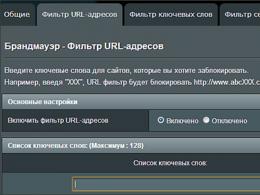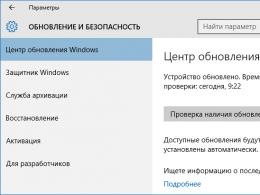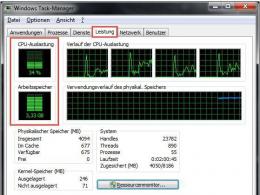Как запретить доступ к странице. Как заблокировать доступ к вконтакте
Существует множество причин блокировать сайты. Некоторые сайты могут отвлекать пользователя от работы, другие содержат материалы для взрослых. В данной статье мы расскажем о том, как заблокировать сайт на компьютере, рассмотрев несколько простых и действенных способов.
Самым простым способом блокирования сайтов на компьютере является блокирование с помощью . Файл HOSTS находится в папке WINDOWS\system32\drivers\etc\ . С его помощью можно ограничить доступ к любому сайту. Для этого откройте файл HOSTS с помощью стандартной программ Блокнот и в конец файла добавьте строчку 127.0.0.1 ВАШ-САЙТ.РУ . Например, для того чтобы заблокировать доступ к социальной сети Вконтакте нужно добавить следующую строку: 127.0.0.1 vk.com .
127.0.0.1 – это . Таким образом, добавляя подобную строчку в файл HOSTS, вы перенаправляете все обращения к этому сайту на ваш локальный компьютер. Это приводит к тому, что сайт оказывается недоступным, доступ к нему полностью блокируется.
Как заблокировать сайт на компьютере с помощью фаервола или антивируса
Многие антивирусы и почти все фаерволы позволяют блокировать отдельные сайты на вашем компьютере. Поэтому если на вашем компьютере установлен фаервол или антивирус, то вы можете использовать эти программы для блокировки сайтов. Все что вам нужно, это найти соответствующую функцию в настройках программы и ввести список запрещенных сайтов.
Например, для того чтобы заблокировать сайт с помощью фаервола Agnitum Outpost Firewall вам нужно открыть меню: Параметры - Политики - Подключаемые модули - Содержимое - Название сайта, и указать нужные сайты.
Практически все позволяют блокировать сайты на компьютерах пользователей. Для того чтобы заблокировать сайт войдите в веб-интерфейс роутера и найдите соответствующую функцию. Например, в роутерах ASUS нужно открыть раздел « – Фильтр URL-адресов»

Единственным недостатком такого способа блокирования сайтов является то, что сайты блокируются сразу для всей сети, которая обслуживается роутером, а не для одного отдельного компьютера.
Иногда у пользователей Яндекс.Браузера возникает необходимость в блокировке определенных сайтов. Оно может возникнуть по ряду причин: например, вы хотите оградить ребенка от тех или иных сайтов или же хотите заблокировать доступ самому себе к какой-нибудь социальной сети, где проводите много времени.
Заблокировать сайт так, чтобы его нельзя было открыть в Яндекс.Браузере и остальных веб-обозревателях, можно разными способами. И ниже мы расскажем о каждом из них.
Для браузеров на движке Chromium создано огромное количество расширений, благодаря которым можно превратить обычный веб-обозреватель в бесценный инструмент. И среди этих расширений можно найти те, что блокируют доступ к определенным сайтам. Наиболее популярным и проверенным среди них является расширение Block Site. На его примере мы рассмотрим процесс блокировки расширений, а за вами остается право выбора между этим и другими аналогичными расширениями.
Первым делом нам необходимо установить расширение в свой браузер. Для этого отправляемся в интернет-магазин расширений от Google по этому адресу:
В строке поиска по магазину прописываем Block Site, в правой части в разделе «Расширения
» видим необходимое нам приложение, и нажимаем «+ Установить
».

В окне с вопросом об установке нажимаем «Установить расширение ».

Начнется процесс установки, и по его завершению в новой вкладке браузера откроется уведомление с благодарностью об установке. Теперь можно начинать пользоваться Block Site. Чтобы это сделать, нажимаем Меню > Дополнения и опускаемся в самый низ страницы с дополнениями.
В блоке «Из других источников » видим Block site и нажимаем на кнопку «Подробнее », а затем на кнопку «Настройки ».

В открывшейся вкладке появятся все доступные настройки этого расширения. В самое первое поле пропишите или вставьте адрес страницы для блокировки, а затем нажмите на кнопку «Добавить страницу ». При желании вы можете вписать во второе поле сайт, на который будет перенаправлять расширение в случае, если вы (или кто-то другой) попытается зайти на заблокированный сайт. По умолчанию перенаправляет на поисковик Google, но вы всегда можете его изменить. Например, поставить перенаправление на сайт с обучающим материалом.

Итак, давайте попробуем заблокировать сайт vk.com, который у многих из нас отнимает слишком много времени.

Как мы видим, теперь он попал в список заблокированных и при желании мы можем установить перенаправление или удалить его из списка блокировки. Попробуем туда зайти и получим вот такое предупреждение:

А если вы уже находитесь на сайте и решили, что хотите его заблокировать, то это можно сделать еще быстрее. Нажмите в любом пустом месте сайта правой кнопкой мыши, выберите Block Site > Добавить текущий сайт в черный список .

Интересно, что настройки расширения помогают гибко настроить блокировку. В левом меню расширения вы можете переключаться между настройками. Так, в блоке «Заблокированные слова » вы можете настроить блокировку сайтов по ключевым словам, например, «смешные видео» или «вк».
Также вы можете детально настроить время блокировки в блоке «Активность по дням и времени ». К примеру, с понедельника по пятницу выбранные сайты будут недоступны, а по выходным можно пользоваться ими в любое время.
Способ 2. Средствами Windows
Конечно, этот способ далеко не так функционален, как первый, но он отлично подойдет для быстрой блокировки или блокировки сайта не только в Яндекс.Браузере, а во всех других установленных на компьютер веб-обозревателях. Блокировать сайты мы будем через файл hosts:
1. Проходим по пути C:\Windows\System32\drivers\etc и видим файл hosts. Пытаемся открыть его и получаем предложение самостоятельно выбрать программу, чтобы открыть файл. Выбираем обычный «Блокнот ».

2. В открывшемся документе прописываем в самом конце строчку по типу этой:

Для примера мы взяли сайт google.com, вписали эту строчку последней и сохранили измененный документ. Теперь пробуем зайти на заблокированный сайт, и вот, что мы видим:

Файл hosts блокирует доступ к сайту, и браузер выдает пустую страницу. Вернуть доступ можно, удалив прописанную строчку и сохранив документ.
Мы рассказали о двух способах блокировки сайтов. Установка расширения в браузер эффективен только в том случае, если вы пользуетесь одним браузером. А те пользователи, которые хотят заблокировать доступ к какому-либо сайту во всех браузерах, могут воспользоваться вторым способом.
Добрый день уважаемые читатели блога сайт Сегодня хочу затронуть тему как заблокировать доступ к сайту по IP адресу «Бан по IP» (запретить определенному пользователю или группе пользователей доступ к вашему ресурсу). Такая необходимость обычно возникает в том случае, когда на ваш сайт заходят определенные лица не стремящиеся получить какую либо полезную информацию, а просто хотят напакостить.
Обычно такие недоброжелатели вредят вашему ресурсу следующим образом:
- спам и мат в комментариях;
- скликивание рекламы;
- кража .
В одной из статей своего блога я уже рассказывал о том, как определить с помощью установленного счетчика посещений и яндекс метрики. Сейчас же предлагаю разобраться с тем, как закрыть доступ к сайту по IP адресу.
Поскольку мой блог создан на WordPress, то один из способов с использованием будет посвящен именно этой платформе, а второй способ должен подойти любым сайтам.
Блокировка доступа к сайту используя плагин IP Ban
Плагин довольно прост в использовании и совсем не загружает сайт.
Данный плагин предназначен для использования на CMS WordPress
Для начала нам необходимо скачать, IP Ban.
После активации переходим во вкладку «Настройки» и находим его по имени «Simple IP Ban». Перед вами откроется окно с настройками
Давайте рассмотрим все поля подробнее.
IP LIST – здесь необходимо внести определенный адрес или диапазон адресов, которым вы хотите заблокировать доступ к сайту.
User Agent List – здесь вы можете оставлять определенные примечания к заблокированным айпишникам, чтобы в будущем было удобнее ориентироваться во всех блокировках.
Redirect URL – перенаправление всех заблокированных посетителей на определенный url (достаточно в это поле вставить нужную ссылку).
Do Not Redirect for Logged In User – этот пункт в принципе не столь важен и подробно его описывать не стоит.
Заблокировать IP адрес в файле.htaccess
Данный способ практически универсален для всех платформ и его использование никак не повлияет на скорость загрузки и работу ресурса.
Файл.htaccess должен находится на хостинге в корневой папке вашего сайта. Если он отсутствует, то его необходимо создать.
Файл должен иметь именно имя.htaccess, а не расширение
Открываем его для редактирования и в самом конце добавляем нужные строки.
Если вы хотите закрыть доступ к сайту только по одному IP адресу, то стоит внести следующий код:

Если вы хотите заблокировать не один адрес, а несколько, то прописывайте следующее:

Данный вариант позволяет создать массовую блокировку. Обязательно вместо написанных мною адресов поставьте необходимые значения.
Вот собственно и все описание того как заблокировать доступ к сайту по IP адресу. Если остались вопросы, то смело задавайте в поле комментариев.
Приветствуем, дорогие посетители нашего сайта. В этой статье поговорим о важном аспекте сети интернет, точнее о чистоте самой всемирной паутины, — блокировке сайтов. Не секрет, что в интернете полно плохих сайтов: порнографические, призывающие к насилию, распространяющие опасную и нежелательную информацию. Очень много сайтов созданы просто для того, чтобы украсть вашу конфиденциальную информацию, например логин и пароль от социальной сети или электронной почты.
Таких ресурсов много. Встает вопрос, как заблокировать сайт на компьютере и уберечь себя, детей и близких? В данной публикации мы расскажем, как можно заблокировать сайт в операционной системе Windows, сделав интернет фильтр, а также с помощью специальной программы.
Как заблокировать доступ к сайту с помощью интернет фильтра
 Существует несколько способов блокировки сайтов. Это можно сделать с помощью антивируса, файрвола или программы-блокировщика, а можно настроить интрнет фильтр самостоятельно. Все эти способы требует установки и наличия дополнительного программного обеспечения. Мы же хотим рассказать про универсальный метод, который позволит произвести блокировку нежелательных сайтов. Какие сайты можно блокировать? Любые. Это могут быть и популярные сайты социальных сетей, — «Одноклассники» (odnoklassniki.ru) , «В Контакте» (vk.com) или «Фейсбук» (facebook.com), порно сайты, да и просто те, которые вам не нравятся.
Существует несколько способов блокировки сайтов. Это можно сделать с помощью антивируса, файрвола или программы-блокировщика, а можно настроить интрнет фильтр самостоятельно. Все эти способы требует установки и наличия дополнительного программного обеспечения. Мы же хотим рассказать про универсальный метод, который позволит произвести блокировку нежелательных сайтов. Какие сайты можно блокировать? Любые. Это могут быть и популярные сайты социальных сетей, — «Одноклассники» (odnoklassniki.ru) , «В Контакте» (vk.com) или «Фейсбук» (facebook.com), порно сайты, да и просто те, которые вам не нравятся.
Как заблокировать вход на сайт? Рассмотрим вариант блокировки с помощью «самодельного» интернет фильтра, если это отдельный портал. В любой операционной системе Windows существует отдельный файл, который отвечает за блокировку, — называется он hosts . Обычно, найти его можно по следующему пути:
C:\Windows\System32\Drivers\Etc
Если вы не знаете, на каком логическом диске установлена Windows, то вбейте в строке проводника следующий путь:
%SystemRoot%\System32\Drivers\Etc\
И нажмите Enter . Данная манипуляция, позволит перейти в нужную папку независимо от ее нахождения на локальном диске. Блокировка сайтов через hosts возможна при условии, что вы работаете под правами администратора. Или под своей учетной записью, если позволит система (папка с файлом может быть скрыта). Открывать файлик лучше обычным блокнотом. Те строки, в начале которых есть символ #, являются закомментированными. Для наглядности, вот пример куска файла с заблокированными сайтами:
127.0.0.1 odnoklassniki.ru 127.0.0.1 www.odnoklassniki.ru 127.0.0.1 vk.com 127.0.0.1 www.vk.com 127.0.0.1 facebook.com 127.0.0.1 www.facebook.com
Заметьте, в данном интернет фильтре заблокированные сайты записаны двумя разными способами, — с «www» и без. Нужно это для того, чтобы наверняка заблокировать неугодный сайт. Пользователи 64-битных операционных систем (Windows x64) наверняка натолкнуться на определенные трудности в нахождении и изменении файла hosts. Суть проблемы в том, что папки «Etc» по указанному выше пути не существует. Проще всего, создать по этому пути папку «Etc» вручную:
Windows сама создаст файл hosts , и его можно будет править, сделав нужный интернет-фильтр.
Программа для блокировки сайтов
На самом деле, таких программ для блокировки сайтов много. И объединяет их одно, — чтобы блокировать сайты придется заплатить. Любая достойная программа блокирующая сайты будет платной, а это несомненно минус. Вот несколько из их представителей, которые при желании можно найти в поисковике:
- Outpost Firewall
- Tmeter
- Kaspersky Antivirus (в антивируснике есть «Родительский контроль»)
- skydns.ru
- icensor.ru
Они также платные, что является значительным недостатком , поскольку блокировка сайтов на компьютере может быть эффективной и бесплатной. Как? Читайте далее!
Как заблокировать сайт через браузер
 Вы уже отказались от слабенького браузера Internet Explorer? Если еще нет, то советуем это сделать. Мы не будем рекомендовать какой-либо браузер, а просто заметим, что с такими браузерами, как Мозилла Файрфокс (Mozilla Firefox), Опера (Opera) или (Гугл Хром) Google Chrome, заблокировать сайт не составит труда.
Вы уже отказались от слабенького браузера Internet Explorer? Если еще нет, то советуем это сделать. Мы не будем рекомендовать какой-либо браузер, а просто заметим, что с такими браузерами, как Мозилла Файрфокс (Mozilla Firefox), Опера (Opera) или (Гугл Хром) Google Chrome, заблокировать сайт не составит труда.
В этих браузерах уже давно есть блокировки сайтов.
Чтобы заблокировать сайт в Опере, нужно найти «Блокируемое содержимое»:

В Mozilla Firefox есть дополнение, которое называется BlockSite . А Google Chrome есть расширение tinyFilter . Все это наверняка поможет заблокировать в браузере сайт, который вам не понравился. Надеемся, наша статья вам помогла, и вы теперь знаете, как блокировать сайты.
Комментарии (101)
Наташа
Смарт-Троникс
dima
Смарт-Троникс
vyacheslav
Смарт-Троникс
Юлия...
Смарт-Троникс
максим.....
ИЛХОМЖОН
Смарт-Троникс
МАКСИМ
Дарья
Смарт-Троникс
Елена
Смарт-Троникс
Наталья
Смарт-Троникс
Антон
6ame4
avlanz
Мария
Юля
SMARTRONIX
SMARTRONIX
SMARTRONIX
Restless
сайт
Restless
SMARTRONIX
Restless
Catherine
SMARTRONIX
mary
SMARTRONIX
mary
SMARTRONIX
Елена
SMARTRONIX
Dmitri
SMARTRONIX
Лидия
SMARTRONIX
Вилли
сайт
инга
SMARTRONIX
Игорь
SMARTRONIX
Вадим
SMARTRONIX
Стас
SMARTRONIX
димка
SMARTRONIX
-
В данной статье Виджетик вам расскажет, как заблокировать такие сайты как Вконтакте, Одноклассники, Фейсбук, Мой Мир и многие другие. Часто работники в офисе тратят много времени в социальных сетях, и из-за этого yе выполняют свои обязанности. Или ваш ребенок проводит много времени в социальных сетях. Сейчас мы научим вас блокировать любой сайт для любого компьютера.Также в конце мы расскажем лазейку для тех, кто хочет обойти данный блок, без улик.
Как заблокировать сайты Вконтакте, Одноклассниках, Фейсбук и другие
Все довольно просто, и не очень опытный компьютерный юзер сможет сделать блокировку. Открываем Мой компьютер и идем по такому пути: Компьютер →Локальный диск С → папка windows → saystem32 → drivers → etc → находим файл и открываем ее как Блокнот .

Примечания: если делаете это в первый раз, советуем сделать копию файла hosts.Прокручиваем в самый низ файла, и прописываем значения. IP адрес 127.0.0.1 , после него отступ и пишите сайт который хотите заблокировать. Мы приведем примеры, самых популярных сайтов, а вы уже пробуйте все остальные.
Для блокировки сайта Вконтакте
127.0.0.1 vkontakte.ru
127.0.0.1 www.vkontakte.ru
127.0.0.1 vk.com
127.0.0.1 www.vk.com
127.0.0.1 durov.ru
127.0.0.1 www.durov.ru
127.0.0.1 vk.meДля блокировки сайта Одноклассников
127.0.0.1 www.ok.ru
127.0.0.1 ok.ru
127.0.0.1 www.odnoklassniki.ru
127.0.0.1 odnoklassniki.ru
127.0.0.1 www.odnoklassniki.ua
127.0.0.1 odnoklassniki.uaДля блокировки сайта Facebook
127.0.0.1 www.facebook.com
127.0.0.1 facebook.com
127.0.0.1 www.fb.com
127.0.0.1 fb.com
127.0.0.1 www.fb.me
127.0.0.1 fb.meДля блокировки сайта Мой Мир
127.0.0.1 www.my.mail.ru
127.0.0.1 my.mail.ru
127.0.0.1 www.m.my.mail.ru
127.0.0.1 m.my.mail.ruТаким образом, можно блокировать сколько угодно сайтов. После завершения работы не забудьте Сохранить файл .

Все сайты, которые вы прописали с IP адресом 127.0.0.1, теперь не отвечают. Ошибка будет выдаваться такая, как будто сайт временно не работает.
Чтобы снова запустить сайты, просто входите в файл hosts, удаляете все что написали, и сохраняете.Блокировка сайтов через расширения в браузере
Также есть еще один способ блокировать сайты через виджет в вашем браузере. Я покажу на примере Google Chrome . Входим в магазин гугл хром chrome.google.com/webstore , сверху в поиске вводим «Site block ». В списке находим приложения и бесплатно устанавливаем его в свой браузер.

Заходим в настройки браузера.
Входим в Расширения , находим Site block , открываем его Параметры . Открываются очень простые настройки данного приложения. В строке Добавить страницу вписываем сайт, который хотим заблокировать. После добавления он появится в списке снизу.Опять проверяем, пробуем войти, например в Вконтакт. Видим запрет на вход. В отличии от предыдущего способа, тут еще прикольное уведомления написано.

Как разблокировать сайт?
А теперь расскажу, как обойти данные способы. У вас на работе заблокировали какой-то сайт. Но вы очень хотите зайти на него? Способ есть, не нужно лазить по файлам hosts, или узнавать пароль от приложения Site block. Просто воспользуйтесь специальными сервисами, которые выводят определенный сайт через свой сайт. Например, cameleo.ru . Открываете его и в строке вводите нужный вам сайт.

После нажатия GO видим полноценный сайт в Вконтакте, хотя компьютер заблокирован от него.
Если данный сервис не будет работать, вот список подобных:cameleo.ru
daidostup.ru
hideme.ru
www.474.cc
www.anonymization.net
www.guardster.comПримечания: учтите, что данные сайты тоже могут быть заблокированы.
Думаю, прочитав данную статью вы научитесь и блокировать, и обходить блок сайтов. Надеюсь, нас не возненавидят начальники фирм за то, что мы рассказали их рабочим как сидеть в соц. сетях в рабочее время:)